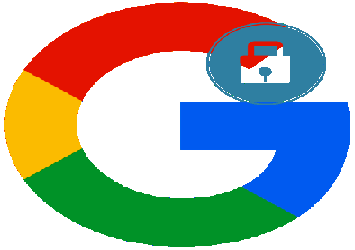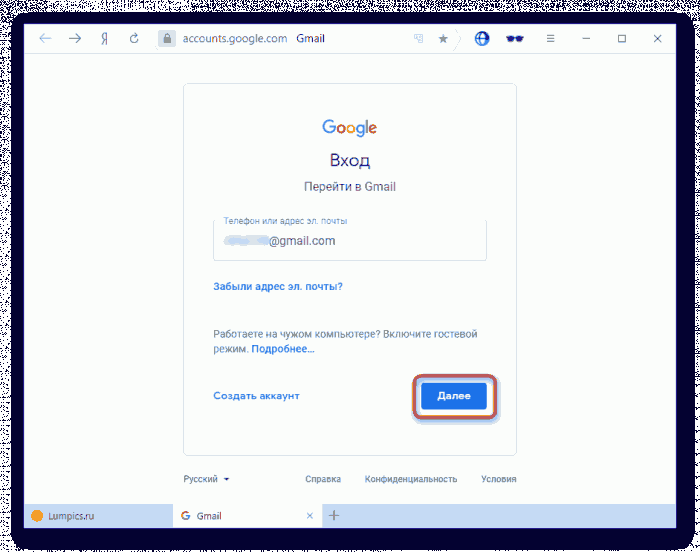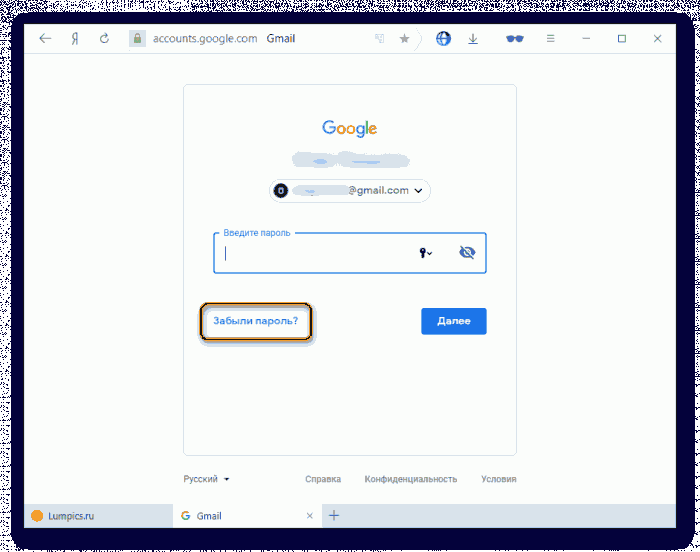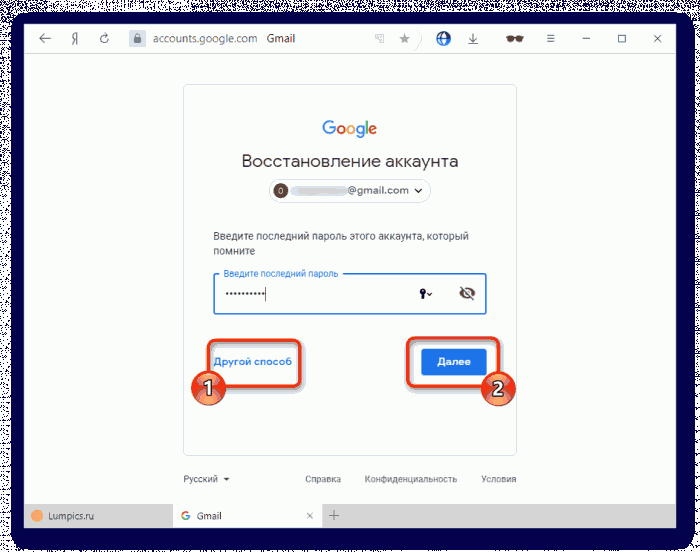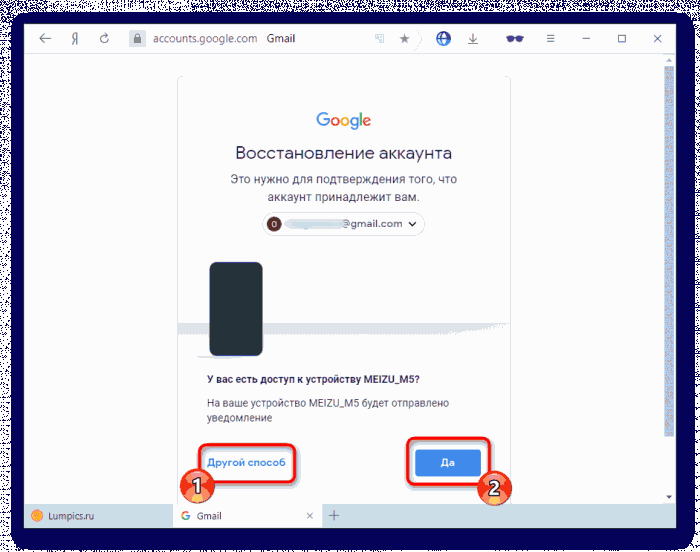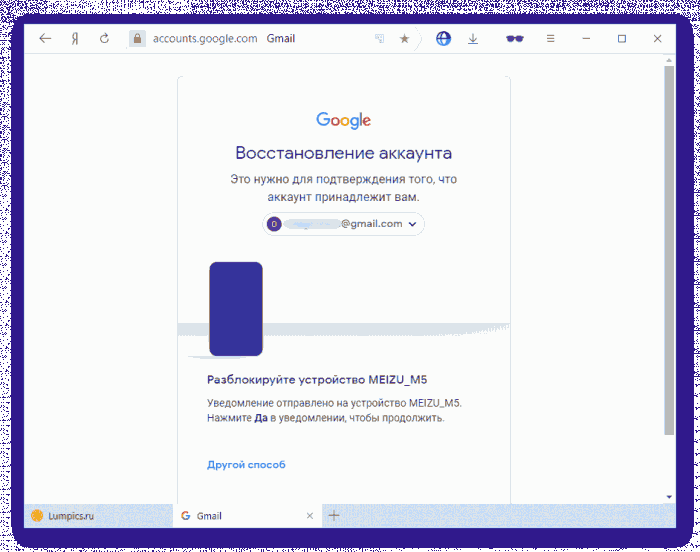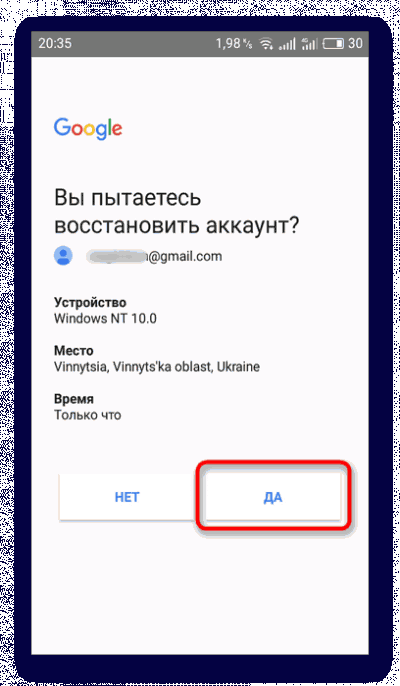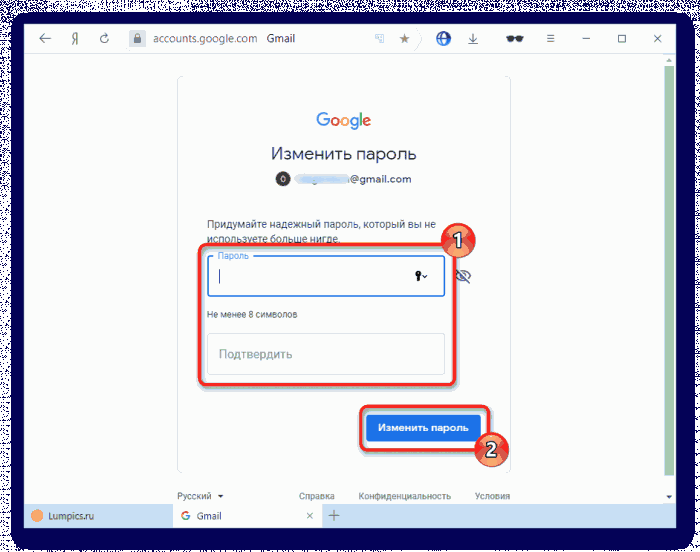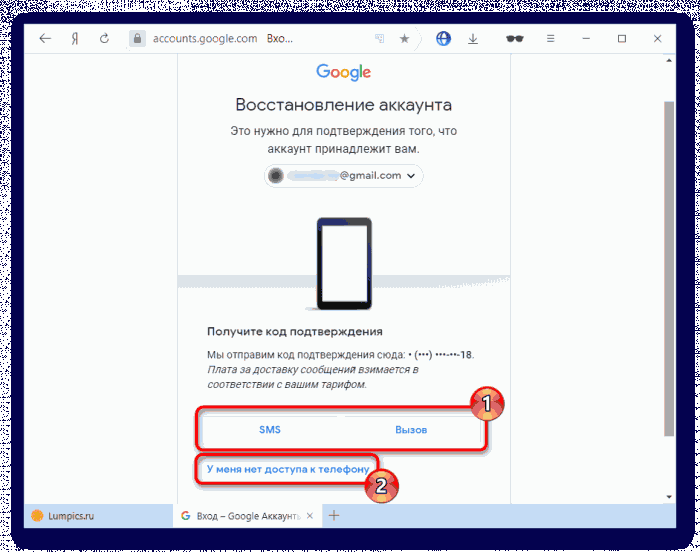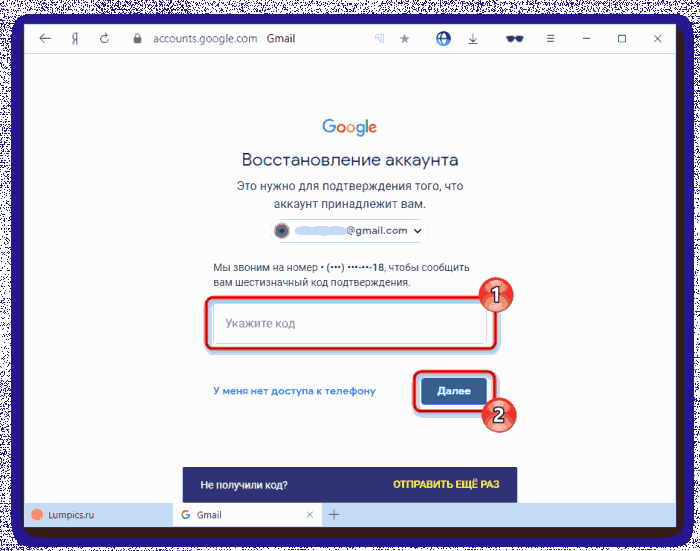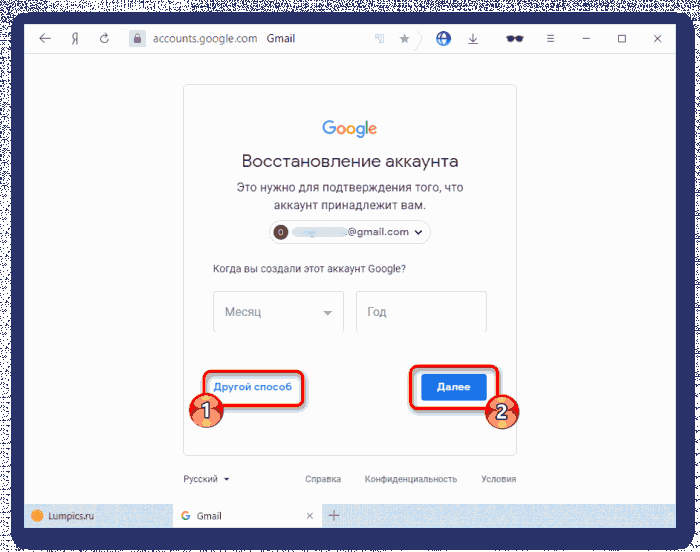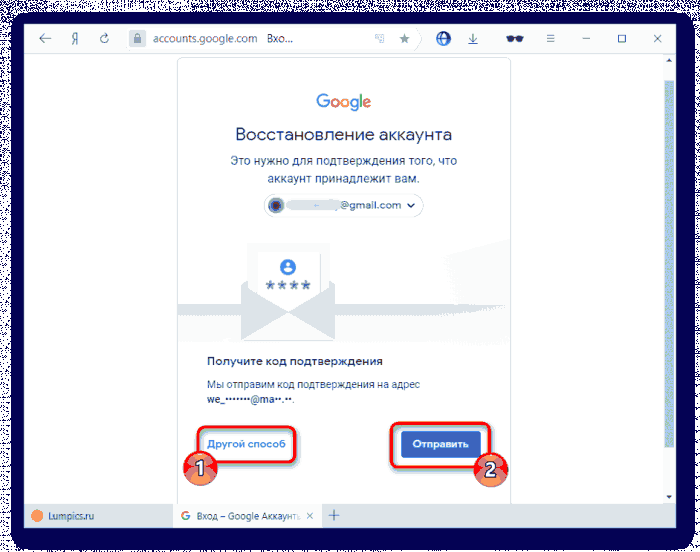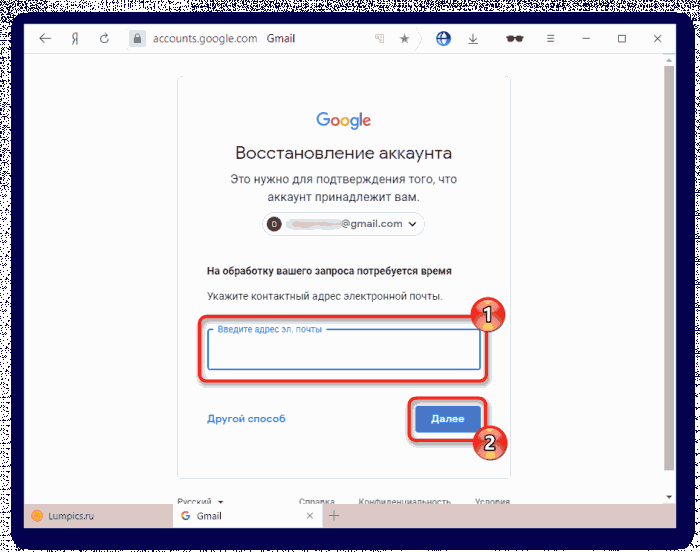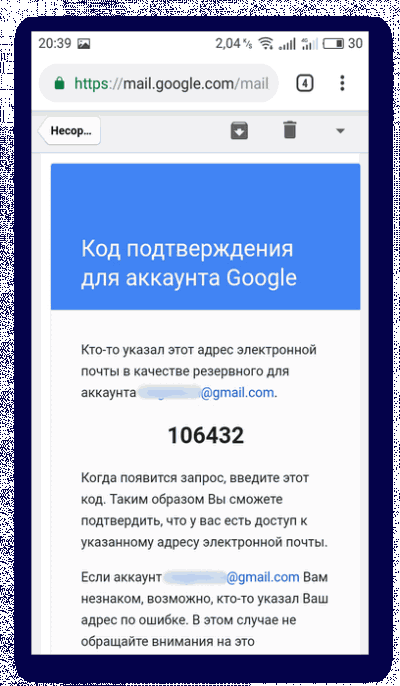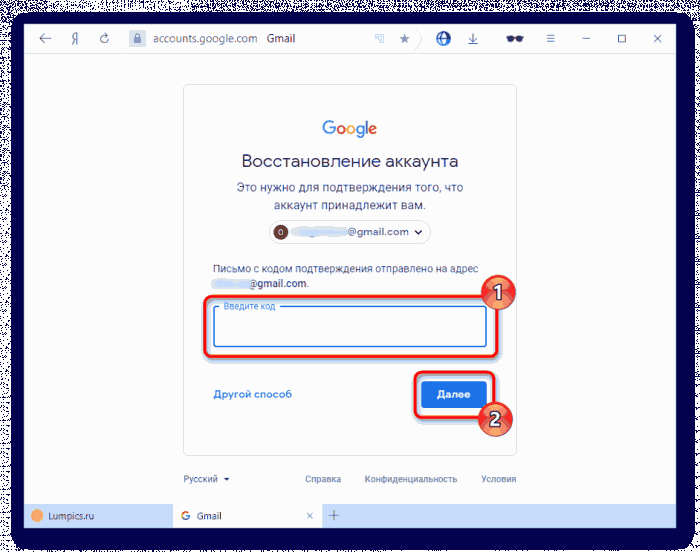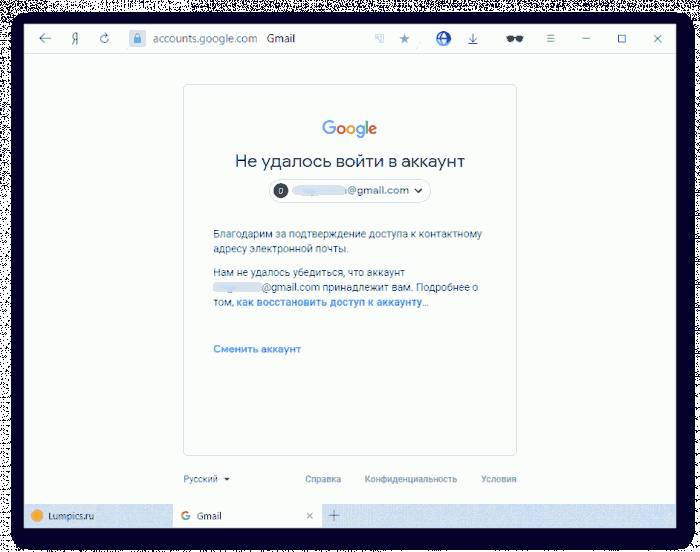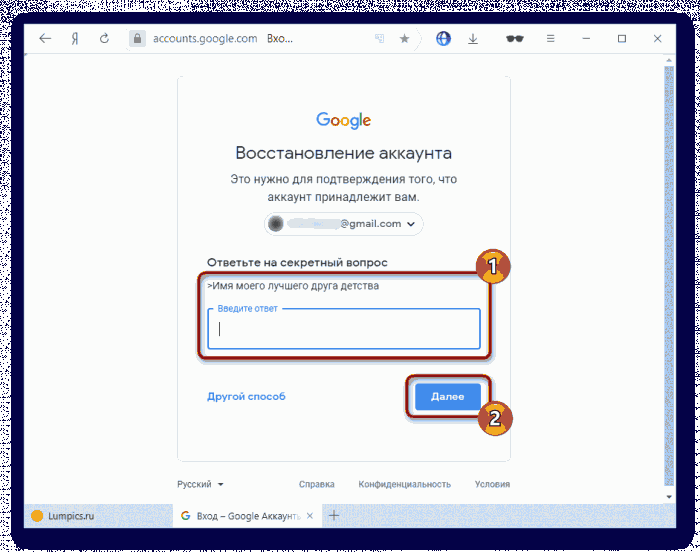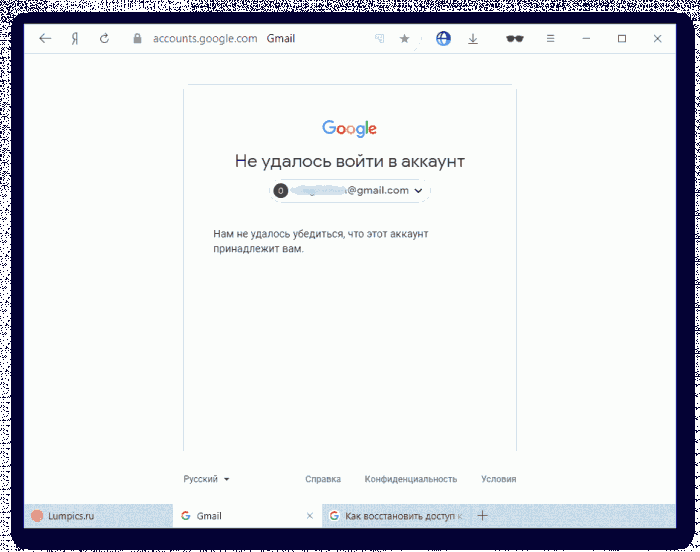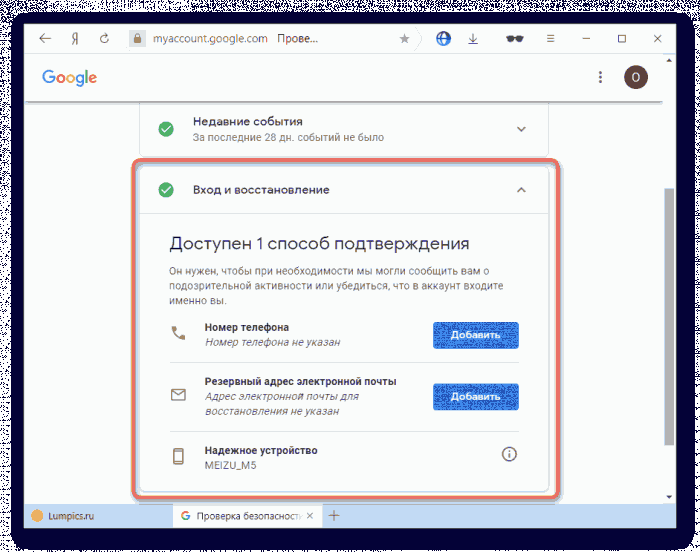- Как восстановить пароль Гугл аккаунт на Андроид
- Как восстановить пароль Гугл аккаунт на Андроид
- Восстановление пароля аккаунта Google
- Шаг 1: Авторизация аккаунта
- Шаг 2: Ввод предыдущего пароля
- Шаг 3: Подтверждение через телефон
- Шаг 4: Ввод даты создания аккаунта
- Шаг 5: Использование резервного email
- Шаг 6: Ответ на секретный вопрос
- Заключение
- Как восстановить Google аккаунт, если не помнишь пароль
- Что делать, если забыл пароль от аккаунта Гугл
- Сброс пароля
- Что делать, если нет прикрепленного номера или почты
- Что делать, если не помнишь логин
- Возможные проблемы и их решение
Как восстановить пароль Гугл аккаунт на Андроид
Пароль от любого сайта может быть утерян, однако не всегда удается его найти либо вспомнить. Сложнее всего приходится тогда, когда утрачивается доступ к важному ресурсу, такому как Google. Для многих это не только поисковик, но и YouTube-канал, весь Android-профиль с хранящимся там контентом, и множество сервисов этой компании. Тем не менее его система устроена таким образом, что вы с очень высокой вероятностью сможете восстановить свой пароль, не прибегая к созданию нового аккаунта. В этой статье мы поговорим о том, как войти в свой аккаунт в случае утери кодового слова.
Как восстановить пароль Гугл аккаунт на Андроид
Содержание — Как восстановить пароль Гугл аккаунт на Андроид:
Восстановление пароля аккаунта Google
Сразу же стоит оговориться, что утерянный пароль в Google, как и во многих других сервисах, восстановить будет непросто, если у пользователя нет самых главных доказательств того, что он владелец профиля. К ним относятся привязка к телефону или резервной электронной почте. Однако самих способов восстановления довольно много, поэтому если вы действительно являетесь создателем аккаунта и активно им пользуетесь, приложив некоторые усилия, сможете вернуть доступ и сменить пароль на новый.
В качестве второстепенных, но важных рекомендаций стоит отметить:
- Местонахождение. Используйте тот интернет (домашний или мобильный), с которого чаще всего заходите в Google и его сервисы;
- Браузер. Открывайте страницу восстановления через привычный вам браузер, пусть даже если вы это делаете из режима Инкогнито;
- Устройство. Начинайте процедуру восстановления с того компьютера, планшета или телефона, где раньше чаще всего совершался вход в Гугл и сервисы.
Так как эти 3 параметра постоянно фиксируются (Гугл всегда знает, с каких IP вы заходите в свой профиль, через какой ПК или смартфон/планшет, какой веб-обозреватель при этом используете), при желании вернуть доступ лучше всего не изменять своим привычкам. Вход из непривычного места (от друзей, с работы, общественных мест) лишь уменьшит шансы на положительный исход.
Шаг 1: Авторизация аккаунта
Сперва нужно подтвердить наличие учетной записи, для которой будет происходить восстановление пароля.
1. Откройте любую страницу Google, где вам понадобится ввести адрес электронной почты и пароль. Например, почту Gmail.
2. Введите email, соответствующий вашему профилю, и нажмите «Далее».
3. На следующей странице вместо ввода пароля кликните по надписи «Забыли пароль?».
Шаг 2: Ввод предыдущего пароля
Сперва вам будет предложено вписать тот пароль, который вы помните как последний. По факту им необязательно должен быть тот, что присваивался позднее остальных — впишите любой пароль, который вообще когда-то использовался как кодовое слово для аккаунта Гугл.
Если не помните вообще никакой — напечатайте хотя бы предположительный вариант, например, универсальный пароль, который вы используете чаще остальных. Либо переходите к другому способу.
Шаг 3: Подтверждение через телефон
Привязанные к мобильному устройству или номеру телефона аккаунты получают дополнительный и, возможно, один из важнейших способов восстановления. Здесь есть несколько путей развития событий.
Первый — вы совершали вход в аккаунт через мобильное устройство, но не привязывали к Гугл-профилю номер телефона:
- Вы пропускаете способ, если доступ к телефону отсутствует, или соглашаетесь получить push-уведомление от Google кнопкой «Да».
- Появится инструкция с дальнейшими действиями.
- Разблокируйте экран смартфона, подключите интернет и нажмете во всплывшем уведомлении «Да».
- Если все прошло успешно, будет предложено задать новый пароль и войти в свой аккаунт уже под этими данными.
Другой вариант. Вы осуществляли привязку к номеру телефона, при этом не имеет значения, выполнялся ли вход в аккаунт на смартфоне. Наибольший приоритет для Гугл составляет возможность связаться с владельцем по мобильной связи, а не обратиться к девайсу на Android или iOS.
1. Вам предлагается опять же перейти к другому способу, когда связь с номером отсутствует. Если доступ к номеру телефона имеется, выберите один из двух удобных вариантов, при этом учтите, что SMS может быть платной в зависимости от подключенного тарифа.
2. Нажимая на «Вызов», вы должны принять входящий звонок от робота, который продиктует шестизначный код для ввода на открытой странице восстановления. Будьте готовы записать его сразу же, как снимете трубку.
В обоих случаях вам должно быть предложено придумать новый пароль, после чего можно приступать к использованию аккаунта.
Шаг 4: Ввод даты создания аккаунта
Как один из вариантов подтверждения своего владения аккаунтом выступает указание даты его создания. Конечно, далеко не каждый юзер помнит год и уж тем более месяц, особенно если регистрация происходила несколько лет назад. Однако даже примерно правильная дата увеличивает шансы на успешное восстановление.
Статья по ссылке выше может пригодиться только тем, у кого еще есть доступ к своему аккаунту. Если же его нет, задача осложняется. Остается только лишь спросить у знакомых дату вашего первого отправленного им письма, если такие у них сохранились. Кроме того, некоторые юзеры могут создать свой Гугл-аккаунт одновременно с датой покупки мобильного устройства, а такие события запоминаются с особым энтузиазмом, либо время покупки можно посмотреть по чеку.
Когда дату никак не удается вспомнить, остается лишь указать примерный год и месяц или сразу перейти к другому способу.
Шаг 5: Использование резервного email
Еще один эффективный метод восстановления пароля — указание резервной почты. Однако если вы не помните никакой другой информации о своем аккаунте, даже он не поможет.
1. Если на момент регистрации/использования Google-аккаунта вы успели указать дополнительный электронный ящик как запасной, первые два символа его имени и домена сразу же отобразятся, остальные будут закрыты звездочками. Будет предложено отправить код подтверждения — если вы помните саму почту и имеете к ней доступ, кликните на «Отправить».
2. Пользователям, не привязывавшим другой ящик, но заполнившим хоть какие-то предыдущие способы, остается ввести другой емэйл, куда в дальнейшем также придет специальный код.
3. Зайдите в дополнительную электронную почту, найдите письмо от Гугл с кодом подтверждения. Оно будет примерно такого же содержания, как на скриншоте ниже.
4. Введите цифры в соответствующее поле на странице восстановления пароля.
5. Обычно шансы на то, что Гугл поверит вам и предложит придумать новый пароль для входа в свой аккаунт, высоки только когда вы указываете привязанный ранее резервный ящик, а не контактный, куда просто отправляется код подтверждения. В любом случае вы можете как подтвердить свой статус владельца, так и получить отказ.
Шаг 6: Ответ на секретный вопрос
Для старых и относительно старых аккаунтов Гугл в качестве одной из дополнительных мер возвращения доступа продолжает работать этот способ. Тем, кто регистрировал аккаунт недавно, данный шаг придется пропустить, поскольку с недавнего времени секретный вопрос не задается.
Получив еще один шанс на восстановление, прочитайте вопрос, который вы указали основным при создании аккаунта. Впишите ответ на него в поле ниже. Система может его и не принять, в этой ситуации поэкспериментируйте — начните вводить различные похожие слова, к примеру, не «кот», а «кошка» и т.п.
По итогам ответа на вопрос вы либо сможете восстановить профиль, либо нет.
Заключение
Как вы видите, Гугл предлагает достаточно много методов восстановления забытого или утраченного пароля. Заполняйте все поля внимательно и без ошибок, не бойтесь запускать процедуру разблокировки входа повторно. Получив достаточное количество совпадений вводимых вами сведений с теми, что хранятся на серверах Google, система обязательно произведет разблокировку. А главное — обязательно настройте доступ, привязав номер телефона, резервный email и/или связав аккаунт с надежным мобильным девайсом.
Такая форма появится автоматически сразу же после успешного входа с новым паролем. Вы также можете заполнить либо изменить ее позднее в настройках Google.
На этом возможности заканчиваются, и если несколько попыток оканчиваются неудачами, к сожалению, придется заняться созданием нового профиля. Важно заметить, что техподдержка Гугл не занимается восстановлением аккаунтов, особенно когда юзер по своей вине утратил доступ, поэтому писать им зачастую бессмысленно.
Источник
Как восстановить Google аккаунт, если не помнишь пароль
Любой активный пользователь интернета регистрируется на десятках сайтов, создает учетные записи, где указывает имя, пароль и другие данные. Использовать одинаковый пароль на всех ресурсах небезопасно, ведь, если злоумышленники его подберут, они получат доступ и ко всему остальному.
С другой стороны – запомнить десятки комбинаций довольно сложно, не прибегая к помощи записной книжки. Бывает, пользователь забывает пароль от Гугл аккаунта, а это не только поисковой сервис, на который приходится 90% запросов, а и канал YouTube, профиль Android, включая весь хранящийся на нем контент из магазина Play Market.
Не стоит расстраиваться раньше срока, так как система Google устроена таким образом, чтобы была возможность восстановить пароль. Конечно, есть радикальный способ – создать новую учетную запись, но стоит попробовать.
Что делать, если забыл пароль от аккаунта Гугл
Ситуации бывают разные, но и способов восстановить пароль тоже несколько. Вся процедура восстановления может быть выполнена с компьютера, при помощи браузера.
Если есть телефон Андроид с привязанным аккаунтом – хорошо. Уже потом, восстановив доступ и придумав новый пароль, его вводят в смартфоне или планшете.
Сброс пароля
Самый простой способ. Вернуть старый пароль не получится, зато его можно сбросить и придумать новый. Порядок действий:
- Открывают браузер на компьютере.
- Заходят на главную страницу Google.
- Для входа в аккаунт жмут кнопку «Войти».
- В поле «Логин» вводят адрес почты (e-mail) или привязанный номер телефона, жмут «Далее».
- Дальше просят ввести пароль, но если он забыт, жмут «Забыли пароль?».
- Здесь действует один лайфхак – если пароль недавно менялся, и он был забыт, вводят старую комбинацию и жмут «Далее».
- На следующем этапе система должна удостовериться, что тот, кто хочет получить доступ к аккаунту – действительно его владелец. Для этого она отсылает уведомление на прикрепленное устройство, то есть смартфон. Бывает, с первого раза ничего не приходит, поэтому жмут «Отправить еще раз».
- На телефон придет уведомление с текстом «Вы пытаетесь восстановить аккаунт?» и указанным адресом – выбирают «Да».
- Все, старая комбинация букв/цифр сброшена, теперь следует ввести новую, дважды, чтобы подтвердить и выбрать в окне «Изменить пароль».

В ходе восстановления сервис может затребовать и другие данные (в зависимости от того, что указывал пользователь в ходе регистрации):
- чтобы ускорить процесс, могут попросить ввести резервный адрес электронной почты, куда будут высланы дальнейшие указания;
- если к учетной записи прикреплен номер мобильного телефона, система автоматически предлагает выслать на него смс-сообщение или сделать голосовой вызов с кодом подтверждения;
- иногда для подтверждения принадлежности аккаунта просят ввести информацию о времени его создания (месяц, год).
Если все ответы верны – система просит ввести новую защитную комбинацию и открывает доступ к учетной записи.
Нередко бывает ситуация, когда владелец не помнит электронный адрес. Рекомендации тут аналогичны. Но для этого понадобится мобильный номер или резервная почта. Правда, если таковые имеются и были привязаны к аккаунту.
К сожалению, при регистрации мало кого заботит этот вопрос – как и какими средствами можно будет восстановить доступ к профилю? Многие учетки регистрируются на один e-mail, без запасных ходов.
Что делать, если нет прикрепленного номера или почты
Если контактных данных нет, все же можно попробовать восстановить доступ, правда, это будет несколько сложнее. Последовательность:
- При входе в аккаунт жмут «Я не помню пароль», после чего открывается особая форма.
- Там отвечают на вопросы об использовании аккаунта. Это необходимая процедура, так как Гугл просто так не будет никому отдавать чужую учетную запись, пока не убедится, что она принадлежит тому, кто ее пытается восстановить.
- Вводят информацию о дате создания аккаунта, дате последнего входа. Если точных данных нет, вводят приблизительные. Обязательно заполняются все поля.
Если ответы даны точно или хотя бы приблизительно, система распознает владельца, после чего на экране появится форма, где пользователь установит новый пароль.
Есть и другой метод, если аккаунт не привязан к номеру телефона, резервному почтовому ящику – написать в службу поддержки с той целью, чтобы подтвердить свою личность.
Если владелец никак не может восстановить доступ, агенты поддержки могут запросить у него скан паспорта, чтобы удостовериться, что аккаунт принадлежит ему.
Что делать, если не помнишь логин
Бывает, пользователь вспоминает, что у него есть аккаунт в Гугл, но данных для входа он не помнит, включая логин. Чтобы восстановить доступ, в первую очередь с компьютера нужно зайти на сайт gmail.com. Там, в окне входа, где просят ввести имя пользователя и пароль, выбирают «Не удается войти в аккаунт?».
Откроется новое окно, где будут предложены варианты для восстановления. Нужно выбрать «Я не помню имя пользователя» и нажать «Продолжить». Откроется страница, где заполняют все поля, причем обязательно.
Там указывают адрес резервной почты, имя и фамилию, введенные при регистрации, переписывают код с картинки и жмут «Отправить». Вводить данные следует внимательно, так как, например, система воспринимает имена Оля и Ольга как разные. Если получится вспомнить информацию – можно вернуть доступ, если нет – высветится сообщение «Такого аккаунта Google не существует».
Если ни один из способов не помог – можно обратиться к технической поддержке. Основываясь на пункты пользовательского соглашения, Гугл потребует от возможного владельца аккаунта персональные данные, чтобы подтвердить личность. Как правило, чтобы получить новый логин и пароль, достаточно загрузить свою фотографию с открытым паспортом в руках.
Иногда на проверку уходит несколько часов, так как службе поддержки нужно убедиться, что профиль принадлежит тому, кто запрашивает к нему доступ. Если сотрудник техподдержки сомневается в этом, в возобновлении откажут.
Возможные проблемы и их решение
Ошибки и способы их устранить:
- высвечиваются сообщения «Не удалось проверить пароль», «Аккаунт Google не найден», «Неверный пароль. Повторите попытку». Здесь нужно убедиться, что логин и пароль указаны верно, проверить стабильность подключения к интернету;
- сообщение «Не удалось проверить пароль в этой сети. Выберите другую сеть». Эта ошибка появляется при нестабильном Wi-Fi сигнале. Следует устранить неполадки, связанные с соединением или попробовать подключиться к другой сети и попытаться по новой;
- сообщение «Ваш аккаунт был удален или отключен. Выйдите из него». В этом случае придется заходить под другим профилем. Если аккаунт отключили, будет предоставлена подробная информация. Восстановить доступ можно – достаточно следовать инструкции.
Система Google открывает доступ к различным сервисам (электронная почта, Диск, Плей Маркет), что удобно. К тому же, регистрируясь на сторонних ресурсах, часто требуют ввести адрес электронной почты, поэтому таким «ящиком» лучше обзавестись сразу.
Если пользователь забыл свой логин или пароль от аккаунта – расстраиваться ни к чему, из статьи можно узнать способы его восстановить. Для этого, правда, понадобятся иные данные, такие как: адрес резервной почты, номер телефона, дата регистрации и последнего посещения. Поэтому, регистрируясь, не стоит пренебрегать вводом дополнительной информации, которая потом поможет восстановить доступ.
Источник